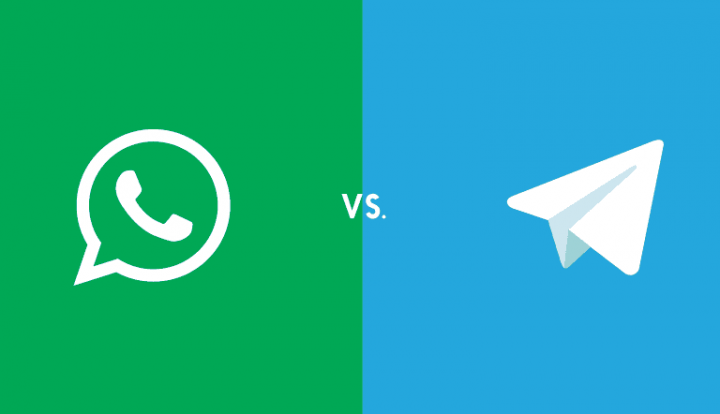Streaming Video & Funimation Tidak Diputar di Chrome: Perbaiki

Apakah Anda ingin memperbaiki masalah 'Streaming Funimation tidak diputar' di Chrome? Jika Anda seorang pencinta Anime yang kebanyakan streaming video Anime online di browser Chrome Anda melalui platform Funimation maka Anda terpengaruh oleh Video atau Funimation Streaming Tidak Akan Berfungsi pada masalah Chrome, artikel ini ada untuk Anda. Di sini kami telah membagikan semua kemungkinan metode yang semestinya berfungsi untuk beberapa pengguna Windows. Sekarang, tampaknya sejumlah besar pengguna menghadapi masalah tertentu karena ekstensi Chrome.
Ekstensi Chrome bentrok dengan tugas Funimation atau cache / kesalahan sementara apa pun, cookie rusak, juga bisa menjadi alasan lain. Menurut berbagai pengguna Funimation, setiap kali mereka mencoba membuka situs web Funimation melalui browser web Google Chrome, situs web tersebut tidak akan dimuat dengan benar. Pastinya, mereka menerima kesalahan 500 server internal saat memuat situs web.
mana folder steam windows 10
Lihat Juga: Berbagai Cara Untuk Memperbaiki Kesalahan Dev 6068, 6065, 6165 & 6066 Di Call Of Duty Warzone
Bagaimana cara memperbaikiVideo AtauStreaming Funimation Tidak Akan Berfungsi di Chrome:
Nah, beberapa pengguna Chrome yang beruntung berhasil memuat situs web Funimation tetapi video tidak dapat dialirkan dengan baik atau menyebabkan tersendat-sendat, lambat, dalam beberapa kasus. Selain itu, terkadang kontrol video atau audio juga bisa hilang. Sekarang, tanpa banyak basa-basi, mari lompat ke panduan pemecahan masalah di bawah ini.

kamera samsung galaxy s7 gagal diperbaiki
Gunakan Koneksi Jaringan Yang Baik
Ada kemungkinan koneksi jaringan saat ini diblokir oleh ISP Anda untuk mengontrol lalu lintas web atau yang lainnya. Oleh karena itu, selalu merupakan ide yang baik untuk mencoba jaringan lain baik itu Wi-Fi atau hotspot seluler. Ikuti langkah-langkah untuk memperbaiki Apakah Anda ingin memperbaiki masalah 'Streaming Funimation tidak diputar' di Chrome!
- keluar Google Chrome > Pergilah ke Pengelola tugas dengan memukul Ctrl + Shift + Esc .
- Ketuk di Proses tab> Cari tugas Chrome dan ketuk untuk memilih.
- Setelah dipilih, ketuk Tugas akhir untuk menutup semua tugas latar belakang terkait Chrome satu per satu.
- Kemudian restart PC Anda> Hubungkan internet lain dan coba jalankan Funimation di Chrome.
Perbarui Browser Chrome
- Awalnya, luncurkan Google Chrome > Ketuk di Tidak bisa ( ikon tiga titik vertikal ) terletak di sudut kanan atas antarmuka browser.
- Sekarang, ketuk Pengaturan > Pilih Tentang Chrome dari panel kiri.
- Sistem Chrome akan memeriksa pembaruan yang tersedia secara otomatis. Jika Anda menemukan pembaruan yang tersedia, itu akan mengunduh dan menginstal pembaruan secara otomatis.
- Setelah ini, cukup mulai ulang browser Chrome Anda dan Anda siap menggunakannya.
Matikan Ekstensi Chrome
Ikuti langkah-langkah untuk memperbaiki Apakah Anda ingin memperbaiki masalah 'Streaming Funimation tidak diputar' di Chrome!
- Buka browser Chrome> Ketuk pada Tidak bisa ( ikon tiga titik vertikal ) dari pojok kanan atas antarmuka peramban.
- Sekarang, pindah ke Lebih banyak alat kolom untuk memperluas daftar drop-down.
- Ketuk Ekstensi > Matikan semua ekstensi satu per satu (Nonaktifkan sakelar).
- Setelah ini, keluar dari browser> Luncurkan lagi, dan jalankan situs web Funimation untuk memeriksa masalah.
Hapus Cookie & Cache Chrome
Ikuti langkah-langkah untuk memperbaiki Apakah Anda ingin memperbaiki masalah 'Streaming Funimation tidak diputar' di Chrome!
- Buka browser Chrome> Ketuk Menu dari sisi kanan atas antarmuka browser.
- Sekarang, pindah ke bidang Alat lainnya untuk memperluas daftar tarik-turun.
- Ketuk pada Hapus data penjelajahan.
- Kemudian, dari Dasar tab, pilih Rentang waktu sesuai dengan preferensi Anda.
- Kemudian ketuk pada kotak centang Riwayat penjelajahan , Cookie / data situs lainnya , Gambar / file dalam cache untuk memilih mereka.
- Terakhir, ketuk Hapus data .
- Setelah ini, mulai ulang browser Chrome Anda dan buka situs web Funimation, masuk ke akun Anda, dan coba streaming konten Anime.
Lihat Juga: Apa itu Filter Grinning di TikTok - Cara Mendapatkannya
Perbarui Bangun Sistem Operasi Windows
Ikuti langkah-langkah untuk memperbaiki Apakah Anda ingin memperbaiki masalah 'Streaming Funimation tidak diputar' di Chrome!
samsung s6 lepaskan kartu sim
- Ketuk Mulailah > Pengaturan > Pembaruan & Keamanan .
- Ketika pembaruan yang tersedia tidak secara otomatis ditampilkan atau ditampilkan, ketuk Periksa pembaruan .
- Jika ada pembaruan Windows baru yang tersedia, pastikan untuk Unduh dan pasang saya t.
- Setelah terinstal, sistem akan meminta Anda untuk berhasil me-reboot perangkat Anda untuk menerapkan perubahan.
Buat Profil Chrome Baru
- Pergilah ke Browser Chrome
- Ketuk di Ikon Profil Pengguna terletak di sudut kanan atas layar.
- Kemudian ketuk + Tambahkan pilihan.
- Tambahkan detail Anda untuk membuat Profil. (Ketik Nama, Pilih Avatar, dan ketuk Buat pintasan desktop untuk pengguna ini kotak centang)
- Setelah ini, ketuk Menambahkan > keluar Chrome> Klik dua kali pada pintasan desktop Profil untuk membuka tab browser baru dan kemudian memeriksa apakah Funimation berfungsi dengan benar atau tidak.
Matikan Akselerasi Perangkat Keras di Chrome
Ikuti langkah-langkah untuk memperbaiki Apakah Anda ingin memperbaiki masalah 'Streaming Funimation tidak diputar' di Chrome!
- Buka Chrome browser lalu ketuk Menu Tindakan tombol ( ikon tiga titik vertikal ) terletak di sisi kanan atas layar.
- Ketuk Pengaturan > Maju > Ketuk Sistem dari panel kiri.
- Nonaktifkan itu Gunakan akselerasi perangkat keras ketika tersedia beralih.
- Kemudian cukup luncurkan kembali browser dan periksa masalahnya.
Perbarui Adobe Flash Player untuk Google Chrome
- Pertama-tama luncurkan browser Chrome
- Lalu salin chrome: // components / lalu tempelkan ke bilah alamat
- tekan Memasukkan untuk membuka file Halaman komponen .
- Sekarang, pindah ke bawah lalu periksa file Adobe Flash Player pilihan.
- Ketuk Periksa pembaruannya. Anda sekarang dapat menyegarkan halaman satu kali dan kemudian memulai ulang Chrome.
Perbarui Modul Dekripsi Konten Widevine
Ikuti langkah-langkah untuk memperbaiki Apakah Anda ingin memperbaiki masalah 'Streaming Funimation tidak diputar' di Chrome!
matikan multi-jendela
- Pertama-tama luncurkan browser Google Chrome
- Anda kemudian dapat menyalin chrome: // components / lalu tempelkan ke bilah alamat> Tekan Memasukkan untuk membuka Halaman komponen .
- Sekarang, menyelam ke bawah dan kemudian periksa Modul Dekripsi Konten Widevine pilihan.
- Ketuk Periksa pembaruan
- Kemudian muat ulang halaman atau mulai ulang Chrome.
Jika konten atau situs web Funimation masih tidak dimuat / diputar dengan benar di browser Chrome Anda pada PC, periksa metode berikut.
Pasang ulang Google Chrome
- Ketuk Mulailah > Masukan Panel kendali dan pilih dari hasil pencarian.
- Sekarang, ketuk Copot program
- Lihat untuk browser Chrome dari daftar program yang diinstal.
- Ketuk kanan Google Chrome
- Lalu pilih Copot pemasangan .
- Ikuti petunjuk di layar dan lanjutkan lebih jauh ke proses pencopotan pemasangan.
- Ketika proses penghapusan selesai, Anda dapat memulai ulang komputer Anda.
- Kemudian cukup buka browser lain dan buka halaman ini untuk mengunduh Google Chrome secara resmi dan menginstalnya di PC Anda.
- Akhirnya, berhasil masuk ke Funimation dari situs web resmi dan kemudian melihat masalah tertentu.
Kesimpulan:
Itu saja. Saya harap artikel pemecahan masalah ini bermanfaat bagi Anda. Untuk pertanyaan dan pertanyaan lebih lanjut, beri tahu kami di komentar di bawah!
Baca juga: